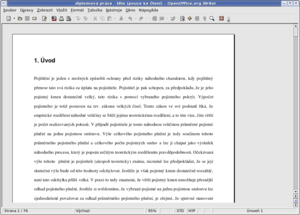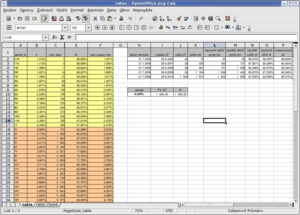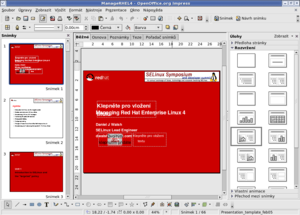Kancelář
OpenOffice
- Přečtěte si kapitolu Obecné poznámky.
- Přečtěte si kapitolu Přidání repozitáře.
OpenOffice je komplexní kancelářský balík, za kterým stojí společnost Sun. Ve světě open source je jakousi protiváhou produktu MS Office od společnosti Microsoft, se kterým je z velké části kompatibilní. OpenOffice je kompletně přeložen do češtiny a to včetně nápovědy. Kancelářský balík obsahuje textový editor (Writer), modul pro editaci matematických rovnic (Math), tabulkový procesor (Calc), aplikaci na tvorbu prezentací (Impress) a jednoduchý grafický editor (Draw). Výchozím formátem pro ukládání dokumentů je ODF, který byl přijat standard ISO. V současnosti je vyvíjen plug-in, který zajistí podporu tohoto formátu také přímo v MS Office1) Další velice příjemnou možností je přímý export dokumentů vytvořeným pomocí OpenOffice do formátu PDF.
Instalaci celého balíku Openoffice lze provést z příkazové řádky pomocí
yum -y install openoffice.org-core yum -y install openoffice.org-writer yum -y install openoffice.org-math yum -y install openoffice.org-calc yum -y install openoffice.org-xsltfilter yum -y install openoffice.org-impress yum -y install openoffice.org-draw
Podporu češtiny včetně kontroly pravopisu pak doinstalujete pomocí
yum -y install openoffice.org-langpack-cs_CZ yum -y openoffice.org-dict-cs_CZ
Jednotlivé aplikace kancelářského balíku OpenOffice naleznete v nabídce Aplikace → Kancelář.
Instalace aplikace Adobe Reader
- Přečtěte si kapitolu Obecné poznámky.
- Přečtěte si kapitolu Přidání repozitáře.
Defaultní instalace sice obsahuje prohlížeč PDF dokumentů Evince, avšak budete-li trvat na aplikaci Adobe Reader, je nutná ruční instalace.
wget -c http://ardownload.adobe.com/pub/adobe/reader/unix/7x/7.0.5/enu/AdobeReader_enu-7.0.5-1.i386.rpm yum -y install compat-libstdc++-33 rpm -i AdobeReader_enu-7.0.5-1.i386.rpm rm -f AdobeReader_enu-7.0.5-1.i386.rpm
Vzhledem k tomu, že se Abode Reader „nesnáší“ s Fedora Core 6, je třeba provést úpravu souboru acroread.
gedit /usr/bin/acroread
V otevřeném souboru acroread nahraďte řádek 418
echo $mfile| sed 's/libgtk-x11-\([0-9]*\).0.so.0.\([0-9]\)00.\([0-9]*\)\|\(.*\)/\1\2\3/g'
řádkem
echo $mfile| sed 's/libgtk-x11-\([0-9]*\).0.so.0.\([0-9]*\)00.\([0-9]*\)\|\(.*\)/\1\2\3/g'
a řádek 643
MIN_GTK_VERSION="240"
řádkem
MIN_GTK_VERSION="2040"
Uložte soubor acroread.
Aplikaci lze pak spustit přes nabídku Aplikace → Kancelář → Acrobat Reader. Adobe Reader má tendeci běžet na pozadí i po té, co je řádně ukončen, čímž spotřebovává systémové prostředky!
Poznámka: Výše uvedený postup byl převzat ze stránek www.mjmwired.net.
Přidání Adobe Reader mezi mozilla plug-ins
- Přečtěte si kapitolu Obecné poznámky.
- Přečtěte si kapitolu Instalace aplikace Adobe Reader.
Přidání Adobe Reader mezi mozilla plug-ins umožní prohlížení PDF dokumentů přímo v okně prohlížeče.
cd /usr/lib/mozilla/plugins ln -s /usr/local/Adobe/Acrobat7.0/Browser/intellinux/nppdf.so
Instalace exotických fontů
- Přečtěte si kapitolu Obecné poznámky.
- Přečtěte si kapitolu Přidání repozitáře.
yum -y install xfonts-arabic yum -y install xfonts-chinese yum -y install xfonts-gujarati yum -y install xfonts-hebrew yum -y install xfonts-hindi yum -y install xfonts-japanese yum -y install xfonts-xorg-truetype wget -c http://easylinux.info/uploads/msttcorefonts-1.3-4.noarch.rpm rpm -ivh msttcorefonts-1.3-4.noarch.rpm /etc/init.d/xfs restart rm -f msttcorefonts-1.3-4.noarch.rpm
- Přečtěte si kapitolu Restartování Gnome bez restartu počítače.